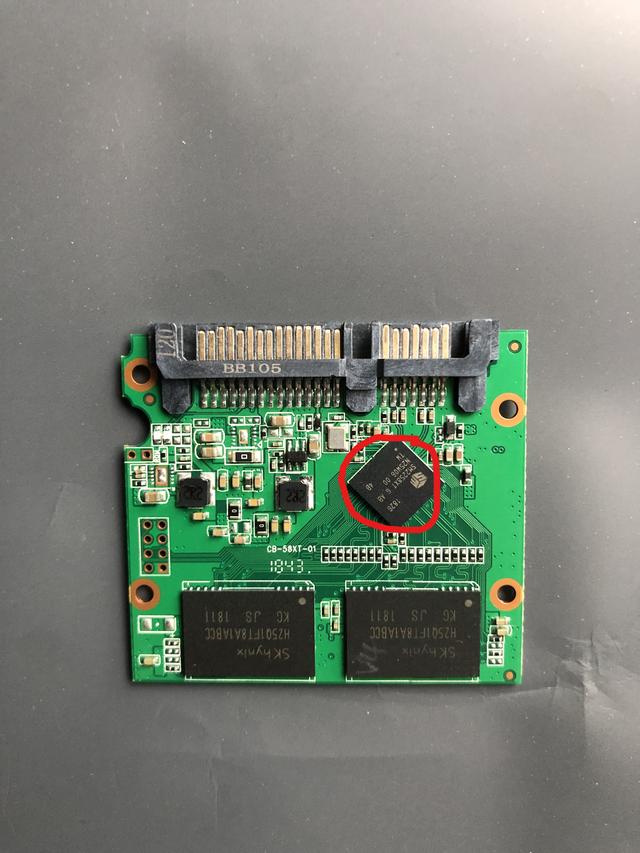word文档水印虽然不怎么常用,但是我们也得了解一下怎么加?
有时候文件了为了防止外传,我们就会在Word中添加水印,以便提示用户别轻易外传,那么同学们知道word水印该怎么添加吗?
今日分享word水印的用法,可以了解一下
添加水印
打开word,点击【设计】菜单,找到【水印】按钮。如下图
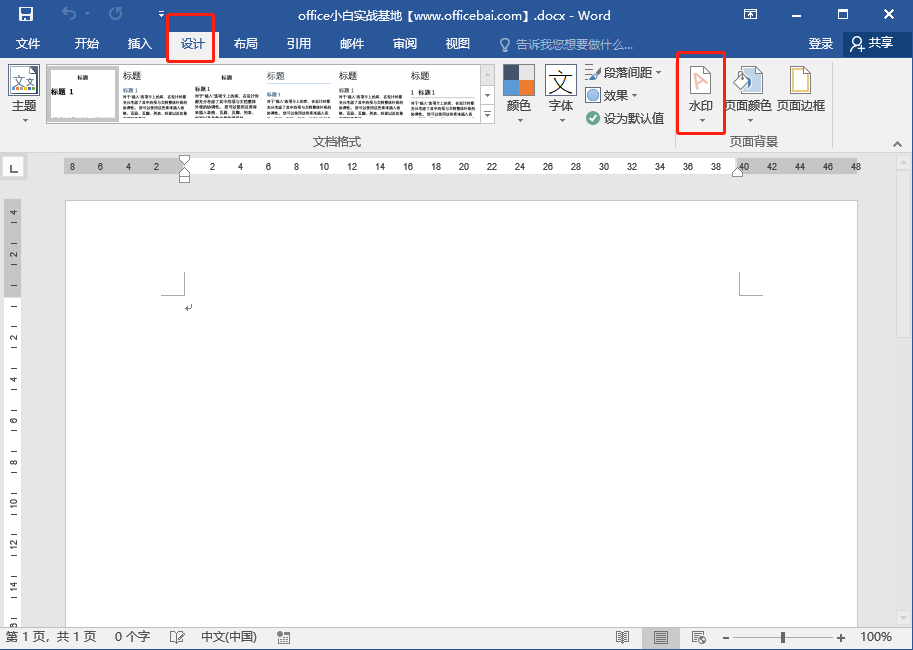
点击【水印】按钮,在自带水印库中选择水印样式即可。

自定义水印
如果水印库中没有你想要的水印,可以点击自定义水印,如下图
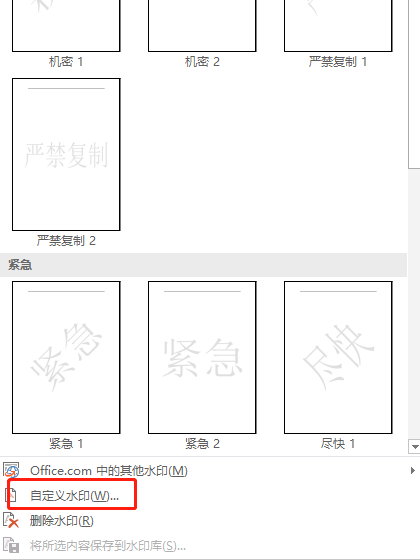
打开【水印】对话框后,点击文字水印,输入水印文字,点击确定即可。
或者选择图片水印,选择水印图片,点击确定即可。
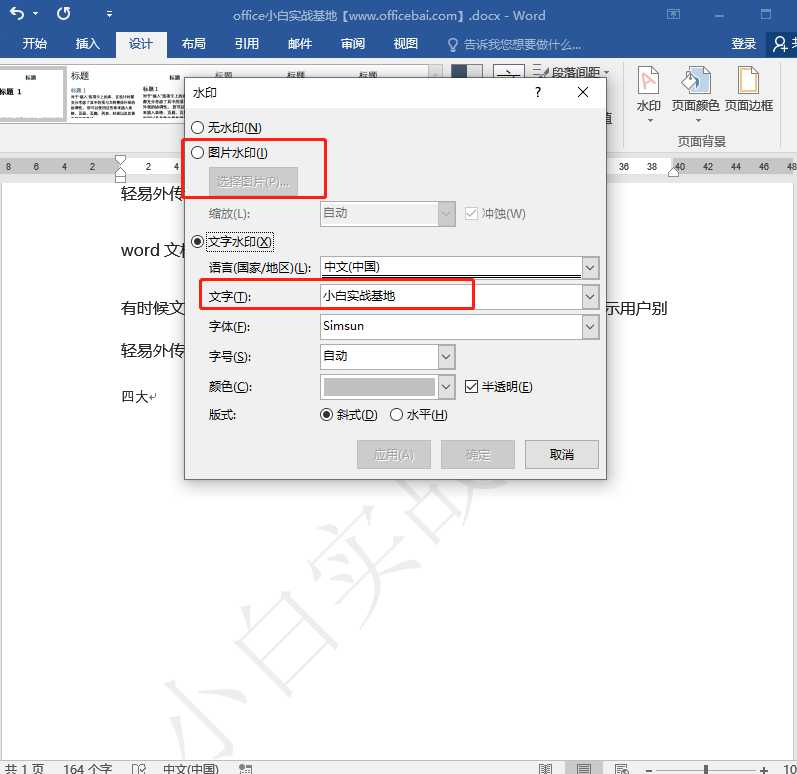
删除水印
点击【设计】,打开【水印】,点击【删除水印】
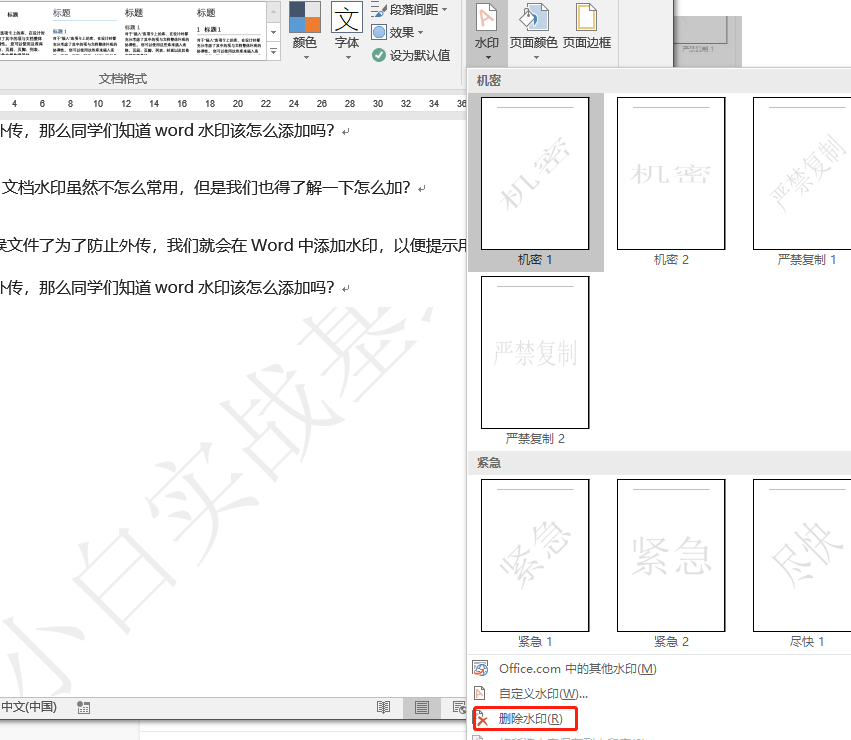
或者在水印对话框中,勾选无水印,点确定即可。
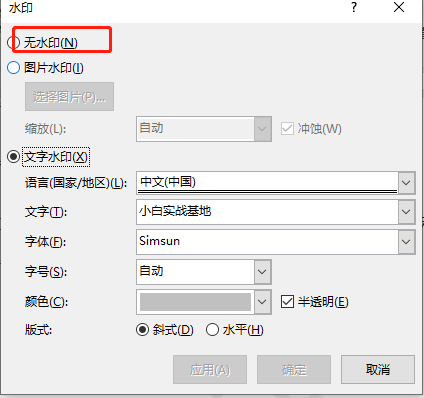
添加的word文档水印,打印出来不显示怎么办?
在打印文档时,如果水印不能打印出来,需要在Word选项中进行设置。
点击,文件—选项—显示—水印,勾选打印背景和图像,点击确定即可。如下图:
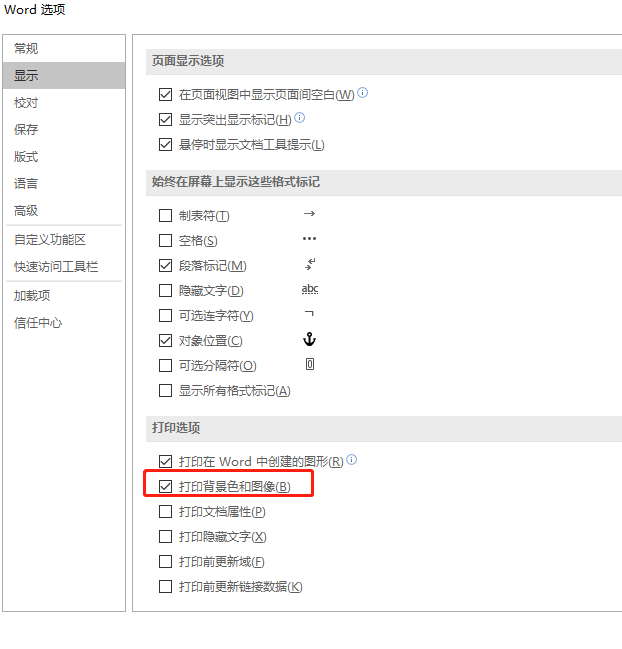
以上就是有关word水印的常见用法,可以作为了解。